Desenvolvendo aplicações para Pocket PC – Parte II
Neste artigo teremos como objetivo os seguintes itens:
- Instalar o Compact FrameWork 2.0 no Pocket PC
- Instalar o SQL Móbile e o Query Analyzer para o Pocket PC
- Construir nosso primeiro Banco de Dados
Primeiramente, no micro já deverá está instalado o Microsoft ActiveSync 4.0 ou superior para que possamos realizar as atualizações. Este aplicativo pode ser baixado do site da Microsoft gratuitamente.
Após ter instado o mesmo, executaremos o Emulador direto da pasta de Emuladores que foi criada ao instalar o Visual Studio, normalmente em C:\Arquivos de programas\Microsoft Device Emulator\1.0\dvcemumanager.exe. Ao executar aparecerá tela conforme pode ser visualizado na Figura 1.
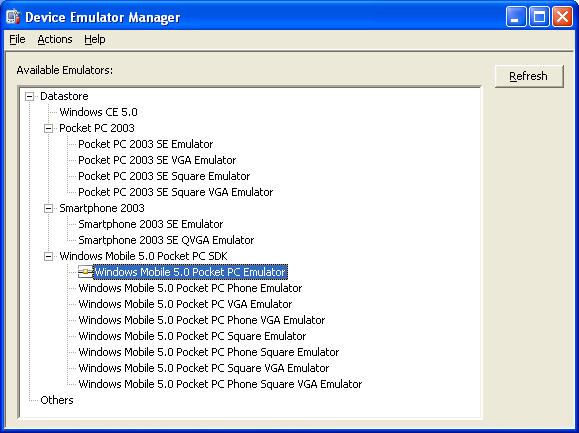
Figura 1 – Escolhendo o modelo do Emulador para ser iniciado.
Como estaremos realizando testes para Windows Móbile 5.0, escolheremos a primeira opção do Windows Móbile 5.0 Pocket SDK. Para iniciá-lo, clicar com o botão direito do mouse e clicar em Conect.
Após o emulador ser carregado, voltar à opção anterior clicando com o botão direto do mouse e clicando em Cradle. Está opção juntamente com uma configuração no ActiveSync permite simular sincronismo entre Emulador e ActiveSync.
A opção correspondente no ActiveSync deverá ser marcada indo no menu Arquivo -> Configurações de conexões. Aparecerá a tela mostrada na Figura 2.

Figura 2 – Tela de configuração do ActiveSync.
Deverá marcar a terceira opção e escolher a opção DMA no comboBox. Após isto poderá clicar em Conectar, sendo realizado a conexão entre o ActiveSync e o Emulador.
Instalando Compact FrameWork 2.0
Com todos os itens acima executados e funcionando corretamente, estamos prontos para instalar o Compact FrameWork 2.0 no emulador. A instalação é bem simples, é somente executar o arquivo C:\Arquivos de Programas\Microsoft Visual Studio 8\SDK\v2.0\CompactFramework\netcfsetupv2.msi e quando a instalação terminar o ActiveSync automaticamente instalará no Emulador aparecendo uma tela conforme Figura 3.
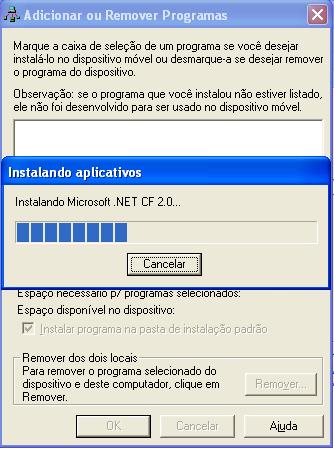
Figura 3 – Instalando Compact FrameWork 2.0.
Após a instalação irá ser solicitado que seja feito a reinicialização do sistema operacional do Pocket o que pode ser feito normalmente e depois será necessário conectar novamente com o ActiveSync, conforme mencionado acima.
Para verificar se foi instalado corretamente só ir ao ActiveSync no menu Ferramentas -> Adicionar ou Remover Programas, o aplicativo constará na lista de programas instalados.
Instalando SQL Mobile e Query Analyzer
Continuando, agora estaremos instalando o SQL Móbile e o Query Analyzer, para isto será necessário copiar os seguintes arquivos para o Emulador que estão na pasta C:\Arquivos de Programas\Microsoft Visual Studio 8\SmartDevices\SDK\SQL Server\Mobile\v3.0\wce500\armv4i.
- sqlce30.dev.ENU.ppc.wce5.armv4i.CAB
- sqlce30.wce5.armv4i.CAB
- sqlce30.repl.wce5.armv4i.CAB
Para a cópia dos arquivos pode utilizar o ActiveSync, no atalho Explorar, colar os arquivos e depois através do Emulador executá-los, não há mistério.
Após a instalação estaremos com o SQL e o Query Analyzer instalados no nosso Emulador. Sendo que o os arquivos depois da instalação podem ser deletados e o Query Analyzer pode ser acessado no menu Programs.
Através do QueryAnalyzer iremos criar nosso Banco de Dados, nossas tabelas e consultar nossos dados quando necessário, o design do Query Analyzer pode ser verificado na Figura 4.
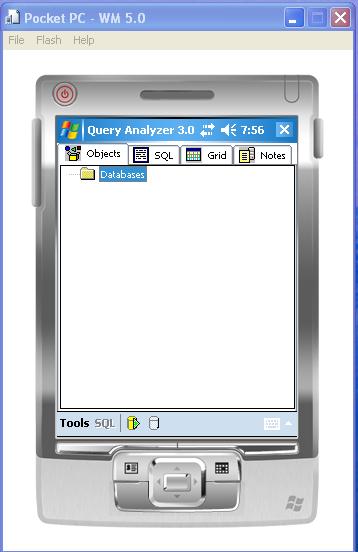
Figura 4 – Query Analyzer no Pocket PC.
Criando primeiro Banco de Dados
Depois do Query Analyzer instalado, para criar o nosso primeiro Banco de Dados ficou fácil, devemos iniciar no Query Analyzer e na imagem de banco de Dados perto do menu SQL, clicar e pedir um novo DataBase conforme está na Figura 5.
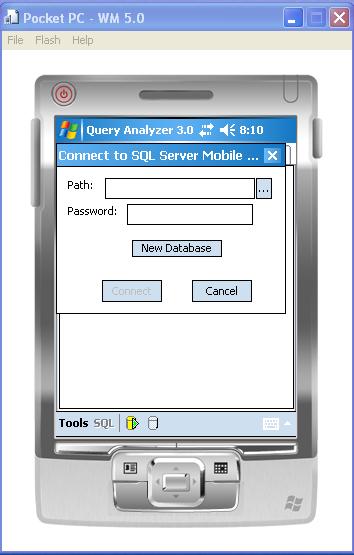
Figura 5 – Criando Banco de Dados no Query Analyzer.
Depois de criado o Banco, estará disponível a criação de tabelas, chaves primárias e estrangeiras, com os tipos próprios para este tipo de Banco de Dados.
Sendo assim criamos uma tabela Cliente que possui os campos:
- CodCli – Uniqueidentifier – Chave primária.
- RazSoc – Varchar(250)
Após implementar nossa primeira tabela, o nosso Banco de Dados será visualizado conforme Figura 6.
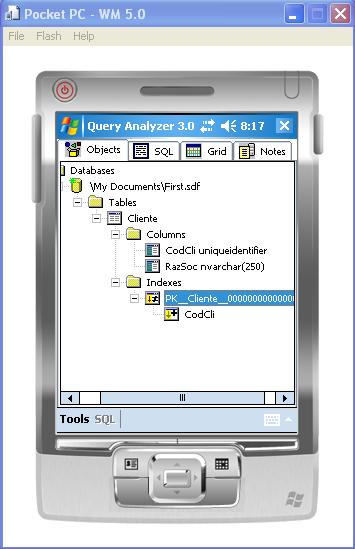
Figura 6 - Tabela Cliente criada com dois campos (CodCli,RazSoc).
Conclusão
Este artigo nós preparamos nosso ambiente para desenvolvimento de uma aplicação para Pocket PC utilizando Banco de Dados, pois instalamos e configuramos o ActiveSync com nosso emulador, atualizamos o Compact FrameWork 2.0 em nosso Emulador, instalamos o SQL Móbile e Query Analyzer e ainda criamos nosso Banco de Dados já com a nossa primeira tabela.
No próximo artigo estaremos desenvolvendo uma tela para o cadastro de informações a serem salvas no banco de Dados e ainda faremos um sincronismo com outro Banco de Dados para nosso Pocket utilizando Web Service.
Espero que tenha sido de grande importância, lembrando que todos os passos que realizamos aqui, exceto da configuração do ActiveSync, podem ser realizados direto no Equipamento.
Lembrando que, sempre ao fechar o emulador, o mesmo pergunta se deseja salvar o State, sempre responder sim, pois se não todo o trabalho realizado será perdido.
Até o próximo artigo.







